
Ez a technológia lehetővé teszi a felhasználók számára a terminálkiszolgáló weboldalának elérését, amellyel a távoli eléréshez rendelkezésre álló terminál-munkamenetek vagy távoli alkalmazások listáját kaphatja meg. Egy adott távoli asztal vagy alkalmazás eléréséhez a felhasználónak csak rá kell kattintania a megfelelő ikonra ezen az oldalon, amelynek eredményeként a terminál munkamenet vagy a távoli alkalmazás elindul, és megjelenik a helyi rendszeren..
A cikk célja a TS Web Access telepítési és konfigurációs eljárásainak áttekintése a Windows Server 2008 rendszeren..
Telepítse a TS Web Access Role szoftvert
Feltételezzük, hogy a Windows Server 2008 terminálszolgáltatások szerepe telepítve és konfigurálva van..
A Terminal Server szerep konfigurálása után a következő lépés a TS Web szerepkör hozzáadása a rendszerhez. hozzáférés Szolgálat. Ezeket a műveleteket a beépülő modul futtatásával hajthatja végre. rendszer menedzser és kiválaszt egy elemet szerepek a jobb oldali ablaktáblában.

A TS Web Access szerep hozzáadásához kattintson a linkre hozzáad szerep Szolgáltatások és válassza ki TS háló hozzáférés a szolgáltatások listájából. A TS Web Access a működéséhez a 2008-as kiszolgáló számos további funkcióját igényli, mindenekelőtt az IIS webszerver szerepére van szükség. Így a második párbeszédpanelen megjelenik azon kiegészítő szolgáltatások listája, amelyeket telepíteni kell a TS Web Access megfelelő működéséhez. Kattintson a gombra hozzáad szerep Szolgáltatások, és az elinduló varázslóban látni fogja, hogy az IIS szerep is telepítve lesz. A telepítési folyamat során újra kell indítania a rendszert és újra be kell jelentkeznie ugyanazon a fiókon. A telepítés eredményeként megkapja a TS Web Access szerepét és az összes többi, attól függő szolgáltatást.
Hozzáférés a TS webes hozzáférési oldalhoz
A TS Web Access weboldalra való első hozzáférés előtt meg kell jegyezni, hogy ez a szolgáltatás JScript technológiát használ (a Microsoft JavaScript megvalósítása). Az Internet Explorer 7 és régebbi verziói esetén a JScript-támogatás alapértelmezés szerint le van tiltva, így a normál működéshez engedélyeznie kell a Jscriptet, vagy egyszerűbben: hozzá kell adnia a TS Web Access szervert a megbízható webhelyek listájához. A JScript támogatás engedélyezéséhez indítsa el az IE-t, nyissa meg a menü Eszközök és választ Internet Options (Internetbeállítások). az megjelenő ablak fül kiválasztása biztonság (biztonság) és kattintson a gombra szokás Beállítások. A felhasználói beállításokban görgessen le a blokkig aktív Scripting és kapcsolja be (engedélyezése). Mentse a módosításokat, és indítsa újra az IE-t.
Miután a JScript engedélyezve van, elérheti a TS Web Access oldalt a következő URL beírásával a böngésző sávban:
http: // Server-2008ts / ts
ahol szerver-2008ts - Ez a terminálszolgáltatásokat futtató szerver neve vagy IP-címe. Ha a kapcsolat sikeres, a böngésző felhasználónevet és jelszót kér. A TS Web Accessbe történő bejelentkezés után megjelenik egy oldal, amely tartalmazza a felhasználó által elérhető összes távoli alkalmazás listáját (a RemoteApps TS Web Access beállításait ebben a cikkben később tárgyaljuk, és egy külön bejegyzésben):
A fülre kattintva távoli Desktop megjelenik egy forma, amely lehetővé teszi a felhasználó számára, hogy virtuális munkamenetet indítson minden olyan rendszer asztalával, amelyhez rendelkezik a megfelelő hozzáférési jogokkal:
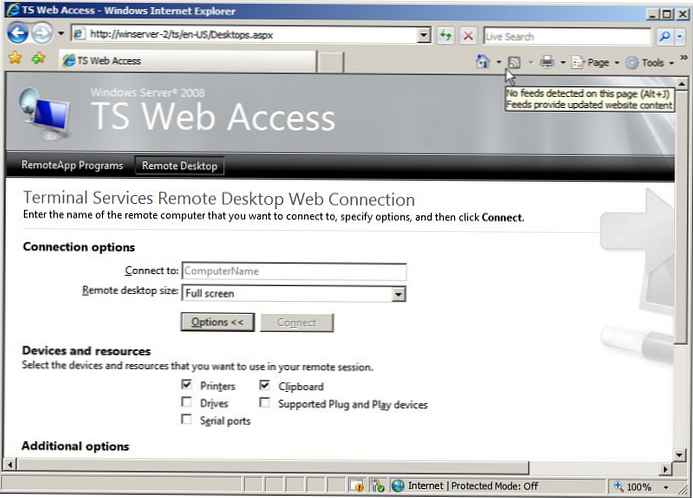
A RemoteApps konfigurálása a TS Web Accesshez
A TS Web Access oldalról a Windows Server 2008 rendszerben elindítható alkalmazások konfigurálásához ezeket az alkalmazásokat először telepíteni kell a terminálszolgáltatásokkal való együttműködéshez, majd RemoteApps. Az alkalmazások terminálkiszolgálóra történő telepítéséről olvassa el az alkalmazások telepítése a Windows Server 2008 terminálszolgáltatásokhoz és a terminálszolgáltatások licencelése című cikket. A RemoteApps alkalmazásokat a kezelővel konfigurálják TS távoli Az alkalmazás, vagyszerszámok remoteprograms.msc. A menedzser indítása után a felülete így néz ki: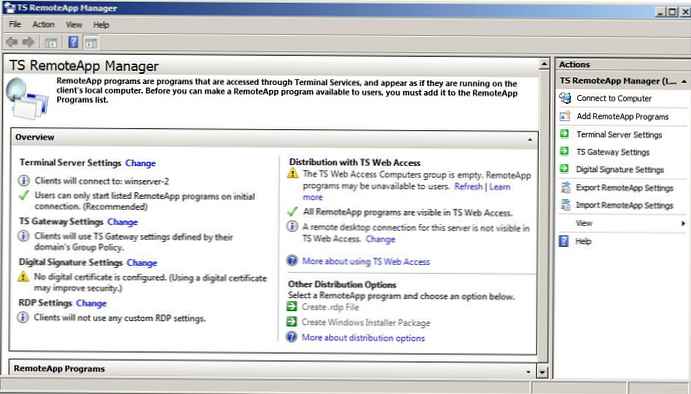
Az alkalmazás RemoteAppként történő konfigurálásához kattintson a linkre hozzáad RemoteApp programok a panelen Hozzászólások. A varázsló jelenik meg a képernyőn. RemoteApp, amely tartalmazza a kiszolgálóra telepített alkalmazások listáját. A listából kiválaszthat egy vagy több alkalmazást, majd kattintson az OK gombra gombra következő:
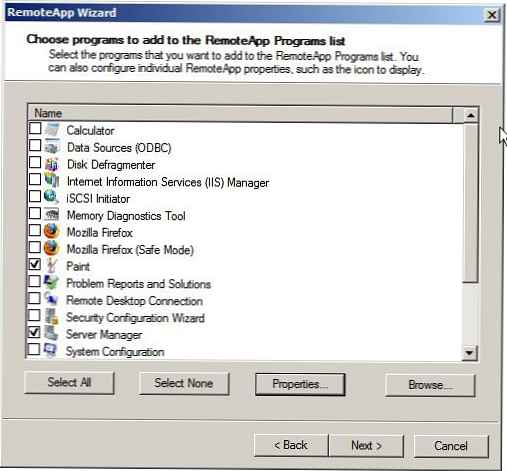
Fontos, hogy ne felejtsük el, hogy a RemoteApps alkalmazásokat engedélyezni kell a TS Web Access segítségével történő közzétételre. Miért kell kiválasztania a kívánt alkalmazást, kattintson a gombra Tulajdonságok és a RemoteApps alkalmazás tulajdonságai ablakában jelölje be a "RemoteApp jelentése elérhető keresztül TS háló hozzáférés".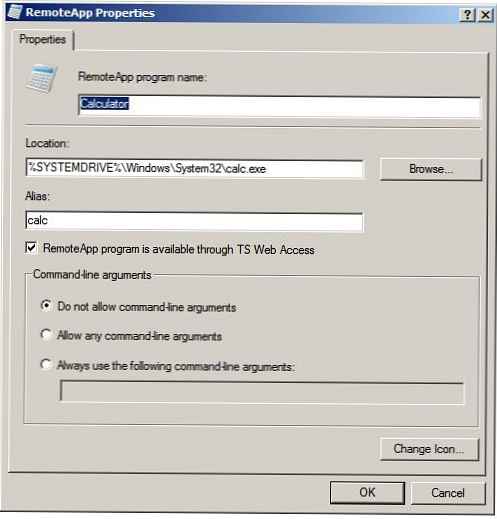
Nyomja meg a gombot rendben, hogy bezárja a RemoteApp tulajdonságai párbeszédpanelt, majd a varázslóban sajtó gombra következő és befejezni. A fenti lépések elvégzése után a közzétett alkalmazások felsorolásra kerülnek. RemoteApp programok, az alábbiak szerint: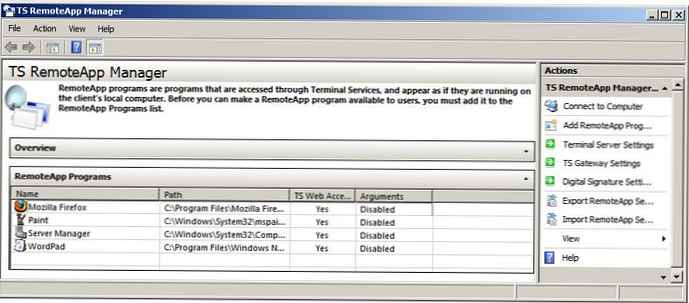
Ennek eredményeként a RemoteApp által közzétett linkek megjelennek a TS Web Access oldalon, készen állnak a távoli felhasználók általi elindításra. Az ilyen alkalmazások elindításakor megjelennek az ügyfél asztalán lévő ablakaikban, és úgy érzik, hogy egy helyileg telepített alkalmazás fut..











